Después de mucho tiempo, finalmente has logrado comprar ese teléfono que tanto deseabas y no puedes esperar para aprovecharlo al máximo, incluso en términos de juegos. Sin embargo, hay algo que te impide hacerlo: tu antiguo teléfono inteligente, un compañero confiable para los momentos de relajación, contiene juegos que te importan tanto que no querrás perderte en el camino. No se trata solo del progreso (muchos ahora tienen cuentas atadas), sino también del peso.
De hecho, desea volver a jugar sus títulos favoritos de inmediato, pero su conexión a Internet no es muy buena y no tiene intención de usar la conexión de datos, «desperdiciando» preciosos Giga. Así que finalmente viniste aquí, buscando información sobre cómo transferir un juego de un teléfono a otro. Por otro lado, debe haber una manera de hacer esto, ¿verdad? No estás equivocado, y de hecho has venido al lugar correcto.
No te preocupes si nunca has realizado este tipo de operaciones, no tienes por qué: los pasos que te voy a ilustrar son sencillos de aplicar y no requieren de habilidades específicas, por lo que estoy seguro que, después de leer detenidamente esta guía, podrá perfectamente actuar con total autonomía y trasladar sus juegos favoritos al nuevo smartphone. Habiendo dicho eso, ¡solo tengo que desearles una buena lectura y que se diviertan!
Cómo transferir un juego de Android a Android
Android es notoriamente un sistema operativo que permite cierta libertad de acción en muchos aspectos. En este contexto, claramente hay varias formas de cambiar un juego de un teléfono inteligente a otro. Solo piensa que el mismo Google ofrece, obviamente solo para dispositivos que tienen los servicios de Google y Play Store, una función que te permite hacer esto.
Sin embargo, antes de mostrarte cómo transferir un juego de un teléfono a otro, es necesaria una aclaración: presta atención al progreso. De hecho, todo depende del juego que hayas elegido transferir: algunos guardan los datos, por ejemplo, directamente en tu cuenta de Google (a través de Play Juegos), en el perfil de Facebook o en una cuenta específica creada para la ocasión, mientras que otros mantener el progreso en local, es decir, dentro de la memoria del dispositivo. Por lo tanto, mi consejo es que no elimine el juego del teléfono inteligente «antiguo» hasta que haya verificado que los guardados están disponibles correctamente en el nuevo.
Hecha esta premisa necesaria, es hora de ponerse manos a la obra: a continuación te explicaré cómo puedes proceder tanto a través de la funcionalidad nativa como a través de una app de terceros (especialmente útil si tienes un smartphone que no cuenta con los servicios de Google). En cualquier caso, no te preocupes: no necesitarás cables para hacer esto, ya que todo sucederá de forma inalámbrica. De hecho, pasamos por sistemas que van más allá de conectarse a Internet, utilizando por ejemplo Bluetooth.
Funcionalidad nativa de Play Store
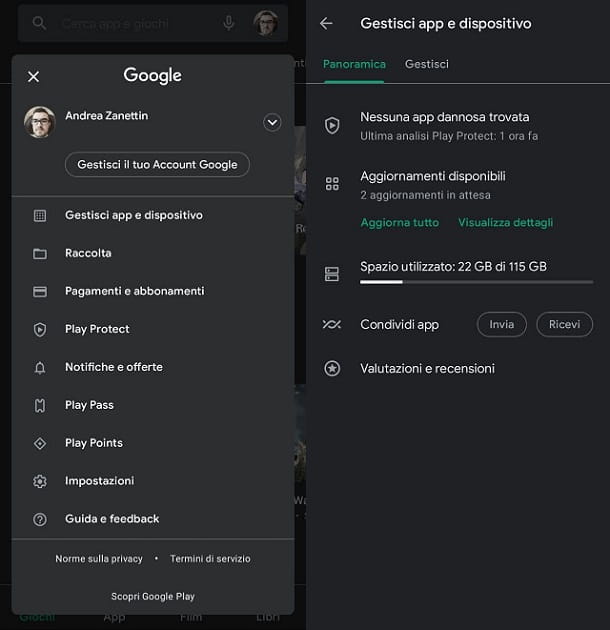
En cuanto a Android, probablemente el mejor método sea pasar por la funcionalidad nativa que ofrece Play Store, que es la tienda digital oficial de Google.
De hecho, debes saber que desde 2021 se ha integrado en este último la posibilidad de transferir apps de un dispositivo a otro de forma rápida y sencilla. Por supuesto, este método también se puede utilizar para pasar algunos juegos al nuevo teléfono inteligente.
Sin embargo, antes de explicar cómo hacerlo, me gustaría aclarar que esta función no le permite transferir todos los títulos en Play Store, sino solo algunos. De hecho, todo depende de los juegos involucrados. En algunos casos es posible realizar el cambio sin problemas, mientras que en otros puede que los datos no estén completos (por lo que puede que el juego no pueda iniciarse correctamente) o que falten los saves.
En cualquier caso, no cuesta nada intentarlo, teniendo en cuenta además que es una operación rápida y que en cualquier caso no se eliminará la «copia» del juego en tu antiguo dispositivo (al menos hasta que tú lo decidas). Con este método, también podría transferir una buena cantidad de títulos sin desperdiciar valiosos Giga. De hecho, pasamos por geolocalización y Bluetooth: basta con que los smartphones implicados dispongan de los servicios de Google y que estén físicamente cerca para proceder.
En este sentido, completar la operación es muy simple: en lo que respecta al dispositivo «antiguo», simplemente abra Play Store (a través del icono de símbolo ▶ ︎ de color en la pantalla de inicio o en el cajón de aplicaciones, o la página donde se instalaron todas las aplicaciones). en el teléfono inteligente están presentes), presione el ícono de cuenta en la parte superior derecha, toque el elemento Administrar aplicación y dispositivo y presione el botón Enviar, ubicado junto a la palabra Compartir aplicación.
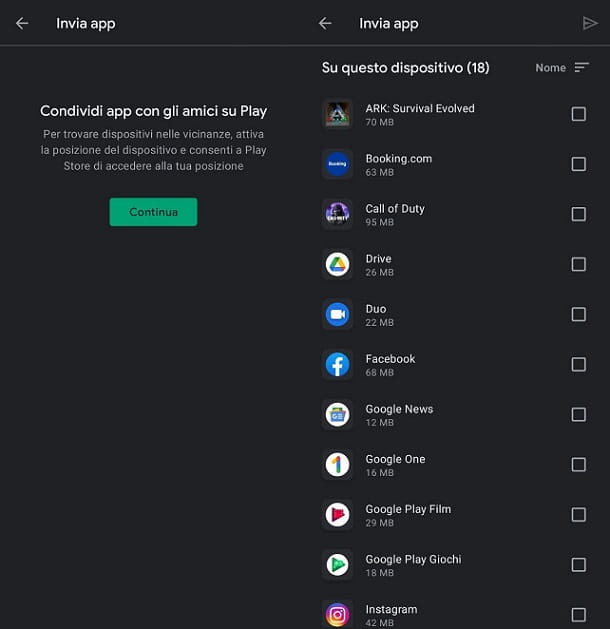
Por lo tanto, se le solicitará, si es necesario, que active la geolocalización, necesaria para la transferencia correcta, presionando primero el botón Continuar y luego el botón Aceptar. Después de eso, puede seleccionar algunos títulos marcando las casillas correspondientes, así como presionar el ícono Enviar, presente en la parte superior derecha, para iniciar la búsqueda del otro dispositivo. En este punto, tome el nuevo teléfono inteligente, inicie Play Store, toque el ícono de perfil en la parte superior derecha, llegue a la pestaña Administrar aplicación y dispositivo y presione el botónRecibir _
También en este caso, es posible que se te pida que actives la geolocalización, mientras que el Bluetooth generalmente se activa automáticamente (una vez finalizada la operación, posiblemente puedas desactivarlo usando el clásico botón rápido en la cortina de notificaciones). En este punto, aparecerá el ícono relacionado con su nuevo dispositivo en el teléfono inteligente antiguo: presione este último y eche un vistazo al código de emparejamiento que aparece en ambas pantallas (sirve para verificar que está enviando el juego al dispositivo correcto, sin que nadie se interponga).
Si todo es correcto, solo toque el botón Recibir para el nuevo teléfono inteligente. Por lo tanto, se iniciará la transferencia de los juegos, que generalmente es muy rápida. En el nuevo dispositivo, basta con pulsar el botón Instalar Todo para tener los juegos ya disponibles. En cualquier caso, una vez finalizado el procedimiento, puedes tocar el botón Desconectar, para “desconectar” los dos dispositivos.
En este punto, presta atención a que, como se mencionó anteriormente, puede haber problemas. De hecho, el hecho de que un juego sea seleccionable y transferible no significa necesariamente que funcione. Antes de eliminar el título del dispositivo anterior, le recomiendo encarecidamente que intente iniciar el juego en el nuevo teléfono inteligente para verificar que funciona y que todos los guardados están allí.
Por ponerte algunos ejemplos concretos, transferir un título como Call of Duty: Mobile de esta forma no funciona, ya que aparece en pantalla el mensaje: “Lamentablemente hubo un error al descargar Google Play”. Una situación similar se encuentra cuando se intenta transferir un juego como ARK: Survival Evolved: en este caso, el mensaje es «Descarga incorrecta o almacenamiento insuficiente» o «descarga fallida o exitosa o muy poco espacio disponible». En definitiva, repito que este método de transferencia no funciona con todos los juegos.
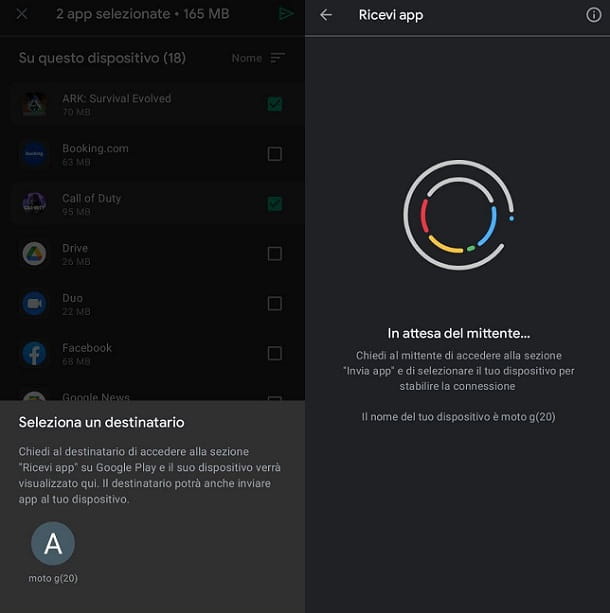
Sin embargo, algunos juegos se pueden transferir de forma segura de un dispositivo a otro de esta manera. Para darle ejemplos concretos también en este sentido, Crash Bandicoot: On the Run le permite cambiar de un dispositivo a otro sin problemas, incluso si luego se le puede solicitar que descargue datos adicionales (sin embargo, al menos ahorrará algo de tiempo y eventuales Conección de datos). Los guardados también en el caso de Crash Bandicoot: On The Run se basan en la cuenta del propietario, por lo que no deberías tener demasiados problemas.
En definitiva, a pesar de todo, este método podría ser útil para determinados juegos, pero siempre con cuidado (si quieres evitar encontrarte «sorpresas desagradables» relacionadas con los datos y el progreso). Así que revisa bien todo antes de borrar el juego del dispositivo antiguo. En cualquier caso, esta es la única solución oficial en Android y, por lo tanto, cada vez más desarrolladores pueden decidir permitir que los usuarios transfieran títulos a través de este método con el tiempo.
TrebleShot
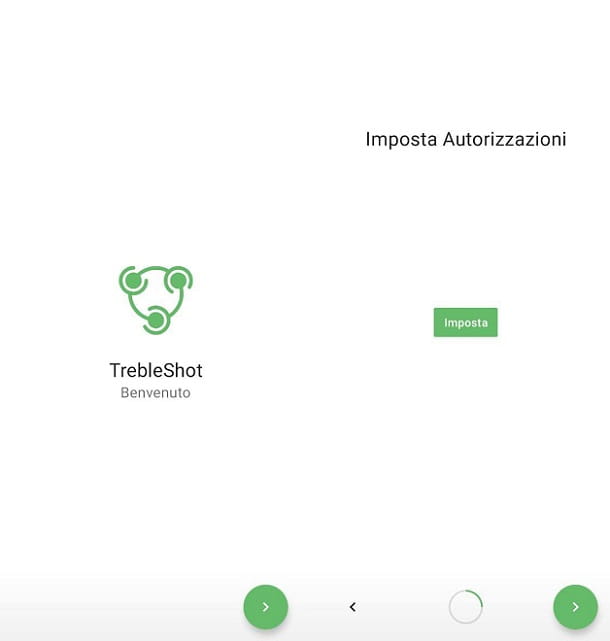
¿Cómo se dice? ¿Tiene un dispositivo Android sin Play Store o simplemente, dadas las limitaciones de la funcionalidad nativa descrita anteriormente, le gustaría intentar pasar por una aplicación de terceros (sin embargo, atención: a menudo la imposibilidad de transferir un juego correctamente depende de la forma en que se desarrolló, por lo que podría encontrar los mismos problemas que tuvo con el método oficial)? No hay problema, en este caso te podría servir TrebleShot , una app gratuita que permite clonar juegos entre dos teléfonos Android en unos segundos, sin necesidad de utilizar cables ni complicados procedimientos de instalación.
Para tener TrebleShot en su dispositivo, simplemente obtenga la aplicación de Play Store o tiendas alternativas e instálela en los dos teléfonos inteligentes involucrados, tanto el antiguo como el nuevo.
Una vez hecho esto, inicie la aplicación en los dos dispositivos y presione el botón (>) en la parte inferior derecha, para «saltar» la pantalla de bienvenida. Luego, siempre realizando la operación en ambos smartphones, primero presiona el botón Set y luego el botón Ask. PARA
en este punto, toque el elemento PERMITIR para proporcionar los permisos correctos, necesarios para el correcto funcionamiento de la aplicación. Tenga en cuenta que es posible que deba presionar los botones Preguntar y PERMITIR nuevamente. Una vez que haya proporcionado todos los permisos, aparecerá el icono de marca en la pantalla.
En este punto, presione varias veces sobre la tecla (>) ubicada en la parte inferior derecha, hasta llegar a la pantalla que indica que Todo está listo (mientras tanto, se le preguntará si desea cambiar el nombre del dispositivo y etc., pero si puede «omitir» estos pasos con seguridad, opcional para su propósito). Luego, toca el ícono de verificación y accederás a la pantalla principal de la aplicación.
Sin embargo, antes de continuar, me gustaría hacer una aclaración que considero necesaria: algunos juegos prevén guardar su progreso solo después de iniciar sesión en una cuenta en línea. Entonces, antes de continuar, asegúrese de haber sincronizado todo a través de Internet, usando la configuración del juego, para evitar pérdidas accidentales. Además, antes de borrar el juego del dispositivo anterior, te recomiendo que pruebes a iniciarlo en el nuevo, asegurándote de que todo funciona.
De cualquier manera, no se preocupe: TrebleShot solo hace una copia, por lo que el proceso de transferencia no eliminará el juego de su antiguo teléfono inteligente.
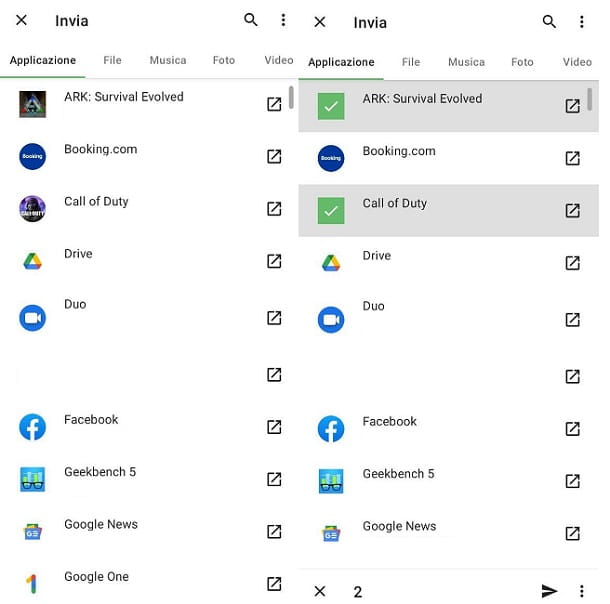
Para continuar, presione el botón Enviar en el dispositivo anterior, seleccione los juegos que desea enviar y presione el icono de enviar en la parte inferior derecha. En este punto, presione el botón + y seleccione un método para la transferencia. Si quieres algún consejo, podrías pensar en ir a la opción Usar Redes Existentes, para poder usar un método «similar» al oficial, pero en este caso, usando geolocalización y red Wi-Fi (claramente hay que conectarse los dispositivos a la misma red).
Una vez concedidos los distintos permisos en el antiguo dispositivo, aparecerá en pantalla un código QR específico. Así que toma el nuevo dispositivo en tu mano, claramente conectado a la misma red Wi-Fi y presiona el botón Recibir. Luego seleccione la opción Escanear código QR, proporcione cualquier autorización (tanto para la cámara como para la geolocalización) y presione el botón RECIBIR.
De esta forma, se iniciará la transferencia, que se realizará rápidamente. Una vez que esto último esté completo, simplemente haga clic en el cuadro relacionado con el archivo APK del juego y seleccione el elemento Abrir. Si no sucede nada, significa que debe otorgar los permisos correctos a la aplicación. Para hacer esto, vaya a la Configuración del teléfono inteligente, acceda a la ruta Aplicaciones y notificaciones> Avanzado> Aplicaciones con acceso especial> Instalar aplicaciones desconocidas, toque la entrada relacionada con TrebleShot y mueva el interruptor ubicado junto al elemento Permitir desde APAGADO para ENCENDER esta fuente. Si es necesario, responde afirmativamente al aviso que aparece inmediatamente después.
Los pasos pueden variar ligeramente dependiendo de tu dispositivo, pero no deberías tener demasiados problemas. En cualquier caso, ya puedes volver a TrebleShot: verás que pulsando sobre la caja del juego puedes continuar y pulsa el botón INSTALAR. Perfecto, ahora conoces el método para transferir un juego de un dispositivo a otro a través de esta aplicación de terceros.
En cualquier caso, me gustaría reiterar además que con algunos juegos este procedimiento puede no funcionar. Por ejemplo, al intentar usar este método con Call of Duty: Mobile, siempre obtienes el mismo mensaje: «Desafortunadamente, hubo un error al descargar Google Play». En definitiva, el consejo siempre es comprobar que todo funciona en el nuevo dispositivo, antes de borrar la aplicación del antiguo.
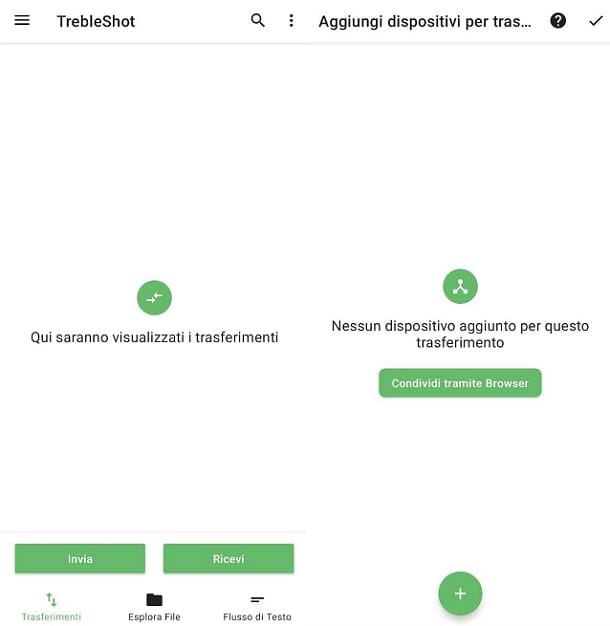
En resumen, desafortunadamente para algunos juegos no es posible hacer mucho (debido a las elecciones de los desarrolladores), pero puedo asegurarle que estos métodos funcionan con algunos títulos, por lo que podrían ser útiles y potencialmente ahorrarle tiempo y datos. conexión. En definitiva, no cuesta nada probarlo: como mucho simplemente tendrás que volver a descargar los juegos intransferibles de esta forma.
También te recuerdo que muchos títulos guardan el progreso a través de la cuenta, por lo que te puede interesar saber más sobre la forma en que tu juego favorito lo hace, para que puedas encontrar todo tal como estaba una vez instalado el título en el nuevo dispositivo.
Lo sé: esta es una situación un tanto «enredada», ya que hay que tener un poco de cuidado, pero en cualquier caso estoy seguro de que al final encontrarás el método para volver a jugar tus títulos favoritos de forma segura, intentando transferir los juegos en los métodos que te he indicado. Por lo demás, en aras de la exhaustividad de la información, te proporciono algunas indicaciones que podrían ser útiles para que tantees recuperar tus rescates en caso de que no hayas podido alcanzar tu objetivo hasta el momento.
De hecho, además de usar cuentas como Play Giochi, que potencialmente pueden permitirte recuperar datos cuando cambias a otro dispositivo, también existe un método manual para intentar “restaurar” tus guardados. En otras palabras, vas a «recuperar» del dispositivo anterior los archivos OBB adicionales de los juegos a través de un administrador de archivos, luego los mueves al nuevo teléfono inteligente e intentas acceder a los datos nuevamente.. No entraré en más detalles aquí, ya que hay muchas variables en juego y no es un método exactamente «oficial», pero me pareció correcto informarles que algunos usuarios han logrado recuperar los guardados también de esta manera en el «más casos desesperados».
Cómo transferir un juego de iPhone a iPhone

¿No te interesa el intercambio de datos entre terminales Android porque necesitas realizar la transferencia en cuestión entre dos iPhones? En este caso, tengo buenas noticias para ti: para mover un juego de un iPhone a otro no hay necesidad de depender de programas de terceros, ya que iTunes (y Finder en macOS) tiene una función en sí misma que te permite transferir hacer una copia de seguridad de un iPhone «antiguo» en uno nuevo con solo un par de clics.
Además, si no dispones de un cable Lightning para realizar el procedimiento, puedes obtener un resultado muy similar apoyándote en el servicio en la nube de iCloud, que no requiere cables ni ordenadores adicionales.
Sin embargo, antes de comenzar, quiero señalar un detalle importante al respecto: los procedimientos ilustrados le permiten mover copias de seguridad completas, incluidas aplicaciones y juegos, de iPhone a iPhone, sin la posibilidad de elegir individualmente los datos que se transferirán. Además, para que el procedimiento sea exitoso, el nuevo iPhone tendrá que ser reiniciado -excepto, por supuesto, si el terminal en cuestión se acaba de comprar o al menos aún no se ha activado.
Finalmente, incluso en esta coyuntura, aplica lo que ya se ha dicho para Android: prestar atención a los datos de los juegos. En algunos casos puedes perderlos, dependiendo del título de que se trate. Por lo tanto, le aconsejo que se informe bien sobre la posibilidad de guardar el progreso. Por ejemplo, en algunos casos es posible restaurar el progreso del juego en el nuevo iPhone descargando los títulos a través de la App Store e iniciando sesión con las mismas credenciales utilizadas en el teléfono anterior.
Dicho esto, es hora de pasar a la acción: a continuación te mostraré cómo transferir un juego de un teléfono a otro usando iTunes o iCloud. Antes de continuar, debe actualizar ambos dispositivos a la última versión de iOS (expliqué cómo hacerlo en mi tutorial dedicado), de lo contrario, la transferencia de la copia de seguridad fallará; recuerda también que, para que se pueda realizar el trámite, deberás asociar el mismo ID de Apple a ambos iPhones.
iTunes / Buscador
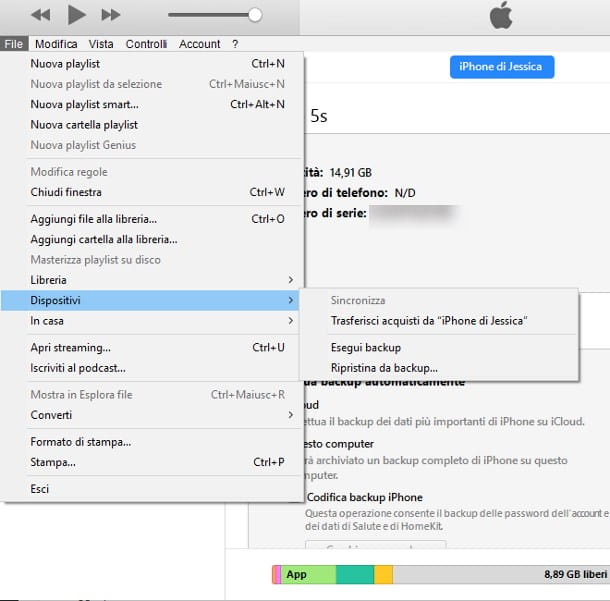
¿Tiene el cable Lightning de iPhone suministrado y ha decidido proceder desde su PC con Windows o desde su Mac con macOS 10.14 Mojave o anterior usando iTunes? Perfecto: antes que nada, si aún no lo tienes, instala iTunes en Windows siguiendo las instrucciones que te di en mi tutorial dedicado; esta operación, en Mac, no es necesaria, ya que iTunes ya viene preinstalado dentro del sistema operativo.
En cualquier caso, inicia el programa llamándolo desde el menú Inicio de Windows o desde la barra del Dock de Mac (a través del icono con forma de nota musical) y, una vez cargado el software, conecta el antiguo iPhone (es decir, el de que transferir los juegos) a su computadora usando el cable Lightning suministrado. Si se te pide que actualices iOS a la última versión disponible, acepta, como ya se mencionó, la versión del sistema operativo debe ser la misma en ambos iPhone.
Una vez hecho esto, acceda al menú Archivo de iTunes, haga clic en el elemento Dispositivos y luego presione el elemento Transferir compras desde «iPhone de [su nombre]» para mover los datos relacionados con los juegos y aplicaciones comprados a la computadora. En este punto, haga clic en el ícono con forma de iPhone ubicado en la parte superior de iTunes, elija el elemento Resumen adjunto a la barra lateral izquierda, coloque la marca de verificación junto al elemento Esta computadora y luego haga clic en Copia de seguridad ahora para crear una fuente de inmediato. Copia de seguridad del iPhone a la computadora.
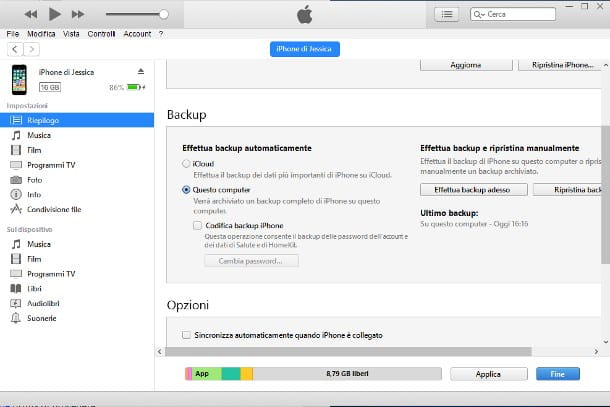
Una vez que se complete el procedimiento de copia de seguridad (puede darse cuenta de esto al verificar la barra de progreso ubicada en la parte superior), desconecte el iPhone de origen, cierre completamente iTunes, conecte el nuevo iPhone (es decir, el que desea copiar los juegos) y abra el software nuevamente de Apple
Si el dispositivo ya ha sido activado, primero transfiera las compras ya realizadas en la computadora (de lo contrario, estas se perderán) yendo nuevamente al menú Archivo> Dispositivos> Transferir compras desde «iPhone de [su nombre]», luego haga clic en el icono del iPhone parte superior izquierda, seleccione el elemento Resumen nuevamente y haga clic en el botón Restablecer iPhone para restaurar el dispositivo a su estado de fábrica, recordando desactivar la función Buscar mi iPhone antes de continuar.
Durante el proceso de restauración, elija No hacer una copia de seguridad de su nuevo iPhone; por el contrario, si te piden que actualices el sistema operativo a la última versión, acepta sin dudarlo (como ya te he explicado, las versiones de iOS de los dos iPhone deben coincidir).
Una vez que finaliza el procedimiento de restauración, o después de conectar el iPhone aún no inicializado, haga clic nuevamente en el botón con forma de iPhone ubicado en la parte superior izquierda de la ventana de iTunes, coloque la marca de verificación junto al elemento Restaurar desde esta copia de seguridad, elija del menú desplegable inmediatamente adyacente a la copia de seguridad para restaurar (la creada previamente por el otro iPhone), haga clic en el botón Continuar y espere pacientemente a que se complete el proceso. Una vez hecho esto, el nuevo iPhone tendrá los mismos datos, la misma configuración y, sobre todo, las mismas aplicaciones y los mismos juegos presentes en el antiguo.
Fácil, ¿verdad? Si está utilizando una Mac con macOS 10.15 Catalina o posterior, iTunes no está allí y puede proceder directamente desde el Finder. Esto hace que todo sea aún más fácil. De hecho, solo necesita conectar el iPhone con un cable USB a la computadora, proporcionar los permisos necesarios a la computadora (como se explicó anteriormente para iTunes) y seleccionar el dispositivo desde la barra lateral del Finder.
Luego tendrás que presionar el botón Hacer copia de seguridad ahora y listo. Si tienes alguna duda al respecto, te recomiendo que consultes mi guía sobre cómo hacer una copia de seguridad de tu iPhone.
iCloud
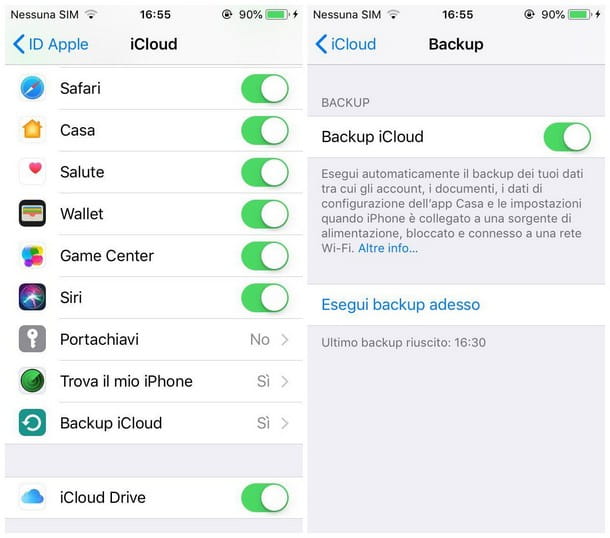
¿No puede (o no quiere) conectar el iPhone a la computadora? No tienes de qué preocuparte, ya que puedes transferir juegos de un terminal a otro usando el servicio iCloud. También en este caso, si el iPhone «objetivo» ya se había activado, será necesario restaurarlo con antelación: te he mostrado los detalles de esta operación en mi guía sobre cómo restaurar iPhone.
Entonces, sin más preámbulos, tome el iPhone antiguo (es decir, el «original»), asegúrese de que esté conectado a una red Wi-Fi, acceda al menú Configuración> [su nombre]> iCloud> Copia de seguridad de iCloud y presione el botón Ejecutar copia de seguridad ahora, para crear instantáneamente una copia de seguridad de su teléfono y enviarla a la nube. Eso sí, deberás haber vinculado previamente el iPhone a tu ID de Apple.
Una vez que se complete la copia de seguridad, tome el nuevo iPhone y, si ya se había activado, restáurelo al estado de fábrica yendo a Configuración> General> Transferir o inicializar iPhone desde iOS, presione el elemento Inicializar contenido y configuraciones y en el botón Continuar, escriba el código de desbloqueo del dispositivo y toque el botón para iniciar inmediatamente el procedimiento. Como ya se mencionó, no es necesario que realice este paso en un iPhone nuevo o, al menos, que aún no esté activado.
En cualquier caso, después de reiniciar el iPhone (o la primera vez que se enciende), actívelo siguiendo las instrucciones que se muestran en la pantalla: primero seleccione una red Wi-Fi para conectarse (paso esencial para restaurar póstumamente la copia de seguridad de iCloud), elija si desea activar los servicios de ubicación, configurar Face ID o Touch ID y establecer un código de desbloqueo.
Una vez que haya llegado a las opciones de restauración, elija Restaurar desde la copia de seguridad de iCloud, inicie sesión con su ID de Apple, acepte los términos de uso de iOS y, finalmente, elija la copia de seguridad para restaurar (la creada previamente con el antiguo iPhone) de la lista. propuesta.
Cómo transferir un juego de Android a iPhone (o viceversa)

¿Cómo se dice? ¿Aún no ha encontrado lo que necesita, ya que está interesado en saber cómo transferir un juego de Android a iPhone y/o viceversa? Desafortunadamente, esta vez, no creo que tenga buenas noticias para ti: como se trata de teléfonos equipados con diferentes sistemas operativos, capaces de procesar datos estructurados de una manera profundamente diferente entre sí, esta operación no es oficialmente posible.
Para ser más precisos, existe la aplicación oficial Cambiar a iOS, pero esta última puede no ser efectiva debido a las diferencias entre los formatos de archivo y las dificultades de conversión. De hecho, como también puede leer en la descripción de Play Store, la aplicación promete transferir de forma segura solo contactos, historial de mensajes, fotos y videos de la cámara, marcadores web, cuentas de correo y calendarios. Es posible transferir solo algunas aplicaciones que están presentes tanto en Play Store como en App Store, pero la «magia» no funciona necesariamente con los juegos que te interesan. Para obtener más detalles, lea mi tutorial sobre cómo funciona el cambio a iOS.
Por otro lado, no existe una aplicación oficial para pasar apps de iPhone a Android. Sin embargo, en 2021 Google anunció que está trabajando en ello: tan pronto como haya novedades en este sentido, actualizaré el tutorial con las instrucciones relativas.
En cualquier caso, lo que te aconsejo que hagas actualmente en este contexto es verificar si dentro del juego que te interesa hay una opción para sincronizar el progreso y las compras directamente a la nube (por ejemplo, a través de Google Play Games, iCloud, Facebook, etc.). on): si fuera el caso, solo tienes que iniciar sesión desde dentro del juego instalado en el teléfono antiguo, esperar a que se sincronicen los datos, descargar el mismo juego en el nuevo teléfono y acceder a él con las mismas credenciales adoptadas anteriormente.
Un ejemplo concreto de ello son los juegos que implican el uso del SuperCell ID, gracias al cual es posible transferir Brawl Stars de un teléfono a otro, y lo mismo ocurre con los demás juegos de la misma compañía.

